コンテキストに応じた起動
コンテキストに応じた起動機能では、特定のコンテキストで、CA Spectrum のデバイスのパフォーマンス ビューから、UIM-UMP デバイス ビューを起動することができます。UIM-UMP デバイス ビューでは、Virtual Center (VC)、ESX ホスト、仮想マシン(VM)などの IP エレメントに関する詳細情報を提供します。CA UIM の仮想エンティティに関する情報(ディスク使用率、CPU 使用率、プロセッサ キューの長さ、ページング メモリ使用率など)がグラフ表示されます。
casp1032jp
コンテキストに応じた起動機能では、特定のコンテキストで、CA Spectrum のデバイスのパフォーマンス ビューから、UIM-UMP デバイス ビューを起動することができます。UIM-UMP デバイス ビューでは、Virtual Center (VC)、ESX ホスト、仮想マシン(VM)などの IP エレメントに関する詳細情報を提供します。CA UIM の仮想エンティティに関する情報(ディスク使用率、CPU 使用率、プロセッサ キューの長さ、ページング メモリ使用率など)がグラフ表示されます。
UMP ビューを初めてブラウザで起動する場合、ユーザ認証情報用のダイアログ ボックスが表示されます。同じブラウザ インスタンスを使用して UMP ビューを起動している場合、ユーザ認証用のダイアログ ボックスは表示されません。
注:
コンテキストに応じた起動機能は、IP エレメントでのみ使用できます。この機能は、データ センター、リソース プール、クラスタなどの論理エンティティでは無効です。以下の手順に従います。
- CA Spectrum OneClick コンソールを開きます。
- [UIM マネージャ]、[仮想化]を選択し、[VMware]をクリックします。VC、ESX、VM などのすべての仮想エンティティのリストが表示されます。
- IP エレメントの 1 つを右クリックし、[Launch UIM UMP View]を選択します。UIM UMP の[ログイン]ページが開きます。以下の図に、IP エレメントと、OneClick コンソールから UMP ビューを起動するためのオプションを表示します。
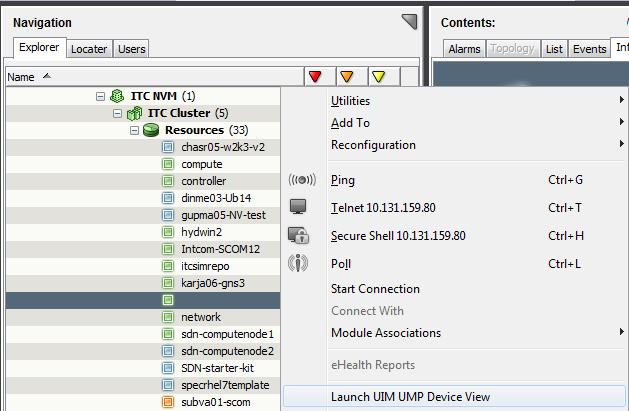
- UIM UMP の認証情報を入力し、[ログイン]をクリックします。IP エレメントに関する詳細情報を示す UMP ビューが表示されます。以下の図に UIM UMP ビューを示します。
